Reklaam
Kas tunnete ülekoormust kõigi akende jaoks, mida vajate erinevate tööde või ülesannete jaoks? Virtuaalsed lauaarvutid võivad aidata, aidates teil aknaid sortida ja vähendada segadust.
Mis on virtuaalsed töölauad ja kuidas neid Windowsis üles seada?
Raske on selgitada, kui kasulikud on virtuaalsed lauaarvutid, kuid kui hakkate neid kasutama, imestate, kuidas te kunagi ilma selleta tegutsesite. Paljud asjad, mida peate kogu päeva jooksul tegema - suhtlus, uurimistöö ja produktiivsus - sorteeritakse erinevatesse ruumidesse. Kui kõike korraga ei näe, on ülesannetega alustamine lihtsam.
Kui vajate oma töö tegemiseks palju avatud aknaid, kuid tunnete, et kogu segadus on stressis, on virtuaalsed töölauad teie jaoks.
Maci ja Linuxi kasutajad saavad seadistada virtuaalseid lauaarvuteid komplektist väljas, kuid Windows 10-le eelnenud Windowsi arvutitel seda funktsiooni pole. Ärge siiski muretsege, sest seal on palju suurepäraseid rakendusi, mis seadistavad teile töölaua. Vaatame mõned üle ja uurime, mis sobib kõige paremini.
Lauaarvutid (Tasuta) süsteemilt Sysinternals: põhiline ja stabiilne
Valetasin varem: Windows on tõesti sisseehitatud ja mitme lauaarvuti toega - Windowsi enda sees pole lihtsalt võimalik seda sisse lülitada. Tasuta rakendus Lauaarvutid pakuvad selle sisseehitatud protsessi kiiret kasutamist Power Toy - Microsofti virtuaalne töölauahaldur Loe rohkem . See pole pehmelt öeldes imetlusväärne, kuid Microsofti omandis olevast Sysinternalsist tulles võite oodata stabiilsust.
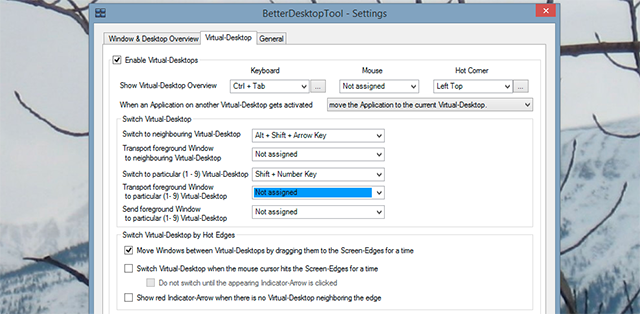
Lauaarvutite vahetamine toimub kiirklahvide abil. Kõigist avatud töölaudadest on ka kiire eelvaade, mis on saadaval süsteemisalves:
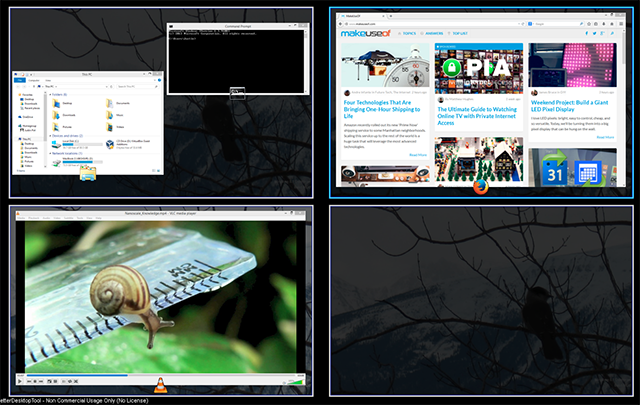
Pange tähele, et see rakendus, mida värskendati viimati 2012. aastal, ei tööta Windows 8-ga ideaalselt. Minu testides laadiks menüü Start ainult esimesele töölauale. Samuti on võimatu akna teisaldamine ühelt töölaualt teisele, see tähendab, et saate hõlpsasti käivitada ainult tegumiribale kinnitatud rakendusi.
Sellegipoolest on see kiire ja stabiilne ning sobib suurepäraselt Windows 7 kasutajatele.
Plussid:
- Kerge ja kiire.
- Kasutab kiirklahve.
- Väga stabiilne: sisseehitatud funktsioonidele, mis on juba Windowsi sisse ehitatud.
- Kõigi töölaudade kiirvaade vaade süsteemses salves.
Miinused:
- Windows 8 kasutajad saavad nuppu Start kasutada ainult esimesel töölaual.
- Rakendusi ühest töölaualt teise ei saa teisaldada.
- Hiirevaeste kasutajate jaoks pole siin palju.
mDesktop (taotletud annetus): stabiilsus ja kiirus koos funktsionaalsusega
Lauaarvutid on suurepärased, kuid kui kasutate Windows 8 (või vajate vaid veel mõnda funktsiooni), sobib mDesktop tõenäoliselt paremini. Arendaja Jason Stallingsilt näeb see rakendus alguses välja nagu lauaarvutid.
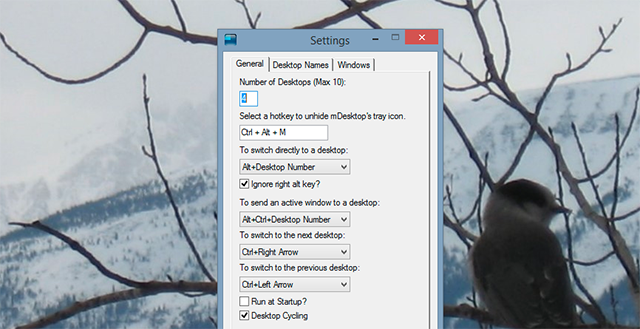
Vaadake siiski tähelepanelikult ja näete olulist erinevust: akna ühest töölaualt teise liigutamiseks on klaviatuuri otseteed. Veelgi parem, kui teil on Windows 8, käivitub Start ekraan igast eraldi töölaualt, see tähendab, et saate käivitada programme mis tahes ekraanilt.
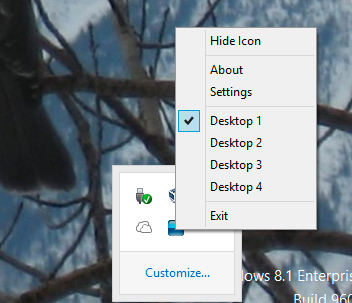
Lauaarvutites nähtud ruudustiku eelvaadet ei pakuta, kuid kui kasutate enamasti kiirklahve, on see tõenäoliselt teie jaoks parim tööriist.
Plussid:
- Kerge ja kiire.
- Ideaalne, kui teile meeldivad kiirklahvid.
- Windows 8 käivitusnupp töötab ootuspäraselt igal töölaual.
Miinused:
- Mitte eriti palju funktsioone.
- Hiirevaeste kasutajate jaoks pole siin palju.
Dekspot (Isiklikuks kasutamiseks tasuta): funktsioonirikas alternatiiv
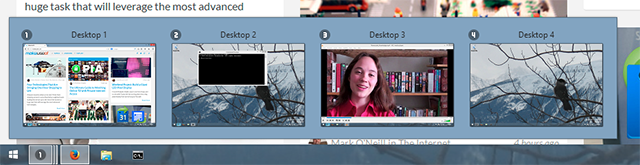
Kaks ülaltoodud programmi saavad töö kiiresti tehtud, ilma palju kellu ja vilet andmata. Dexpot on põhimõtteliselt vastupidine: seda tööriista saab konfigureerida sadadel viisidel. Vaikimisi haldate oma lauaarvuteid rakenduse ikoonil, nagu eespool näidatud. Kuid see pole kaugeltki ainus viis, kuidas saate Dexpoti mitut töölauda kasutada.
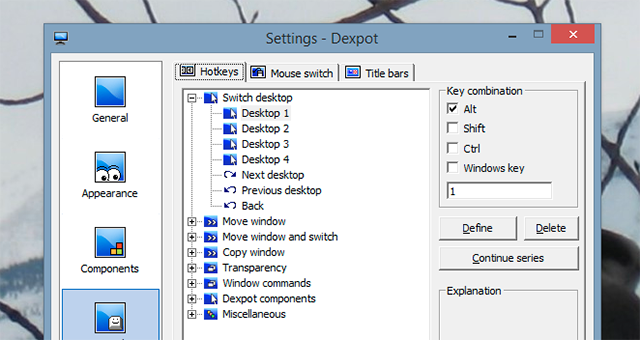
Kõigi klaviatuuri otseteede õppimiseks ja mõne võimaliku konfigureerimiseks võiksite sirvida seadeid. Kuid see pole ainus viis, kuidas seda rakendust kasutada: samuti on võimalik kaardistada hiirenupud ja kuumad nurgad kindlale funktsioonile. Näiteks võite lasta oma praeguse töölaua ruudustiku kuvada iga kord, kui viite hiirt paremasse ülanurka.
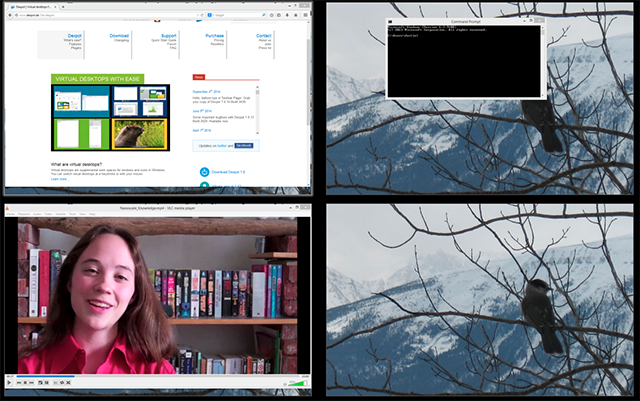
Siit saate ülevaate kõigist töölaudadest. Sellest ruudustikust saab hiire abil aknaid teisaldada. Maci kasutajad leiavad kõik selle tuttava; Windowsi kasutajad peaksid katsetama, kuni nad on süsteemi toimimisega rahul.
Siin on veel mõned puudutused, mis teistel programmidel puuduvad. Näiteks: paremklõpsake mis tahes rakenduse ülaosas oleval ribal ja leiate järgmised valikud:
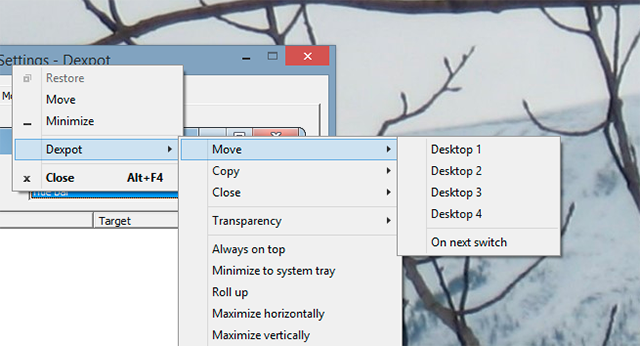
Kui vaatate läbi seaded, on veel midagi: saate konfigureerida animatsioone näiteks töölaua vahetamiseks. Mu kolleeg Erez läks üle Dexpoti funktsioonid Laiendage oma töölaua tööruumi Dexpotiga - lahe virtuaalse töölaua tarkvara [Windows]Rääkisin ühe oma sõbraga, kes on innukas Linuxi kasutaja. Ta rääkis mulle, et üks Linuxi funktsioonidest, milles ta lihtsalt ilma ei saa, on "virtuaalsed töölauad". Ma võin nüüd öelda ... Loe rohkem teatud sügavusega, nii et lisateavet leiate sellest artiklist.
Üks asi, millega tuleb ettevaatlik olla: Dexpoti tasuta versioon on kaasas OpenCandy reklaamvara AdwCleaner muudab reklaamvara eemaldamise lihtsamaks kui kunagi varem [Windows]Reklaamvara või muu rämpsprogrammiga kokku puutudes ütleb keskmine inimene teile, et vajate probleemist vabanemiseks sellist rakendust nagu SUPERAntiSpyware või Malwarebytes. Kuigi need on ... Loe rohkem .
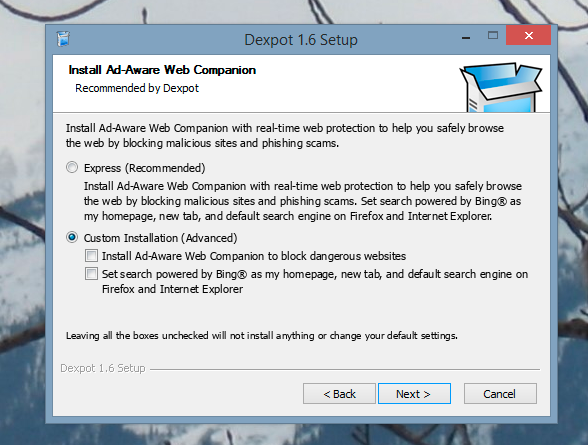
Klõpsake installimisel kindlasti nuppu „Kohandatud installimine”, välja arvatud juhul, kui soovite, et Bing oleks teie vaikeotsingumootor.
Plussid:
- Neil, kes soovivad seadeid läbi vaadata, on palju lisafunktsioone.
- Juhtimine kiirklahvide, hiirežestide või kuumade nurkade abil.
- Töölaudade vahetamine tegumiribalt.
Miinused:
- Suurem ressursikasutus kui mDesktopis.
- Kaasas OpenCandy reklaamvara.
- Ainult isiklikuks kasutamiseks tasuta.
Mõnele inimesele meeldib omada kontrolli. Kui olete nende hulgas, võib BetterDesktopTool pöörduda teie poole: sellel pole vaikimisi klaviatuuri otseteid väljast. See tähendab, et kõik selle rakenduse toimimise kohta on teie enda otsustada.
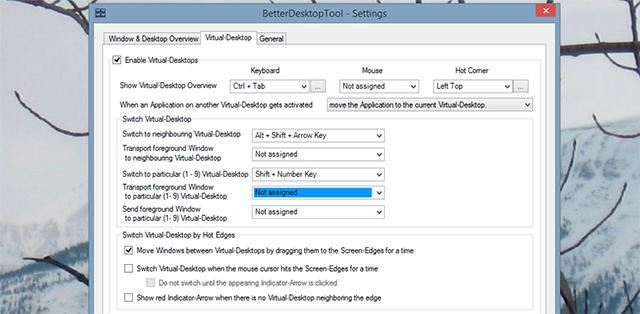
Sellel lähenemisel on plusse: klaviatuuri otsetee ei pane teid kunagi üllatuse osaliseks. Kuid kui alustate just rakendusega, võib vaikimisi kiirklahvide puudumine olla vajalik seda rakendust on raske õppida: on raske teada, millised otseteed toimivad kõige paremini, kui te pole seda kunagi kasutanud rakendus.
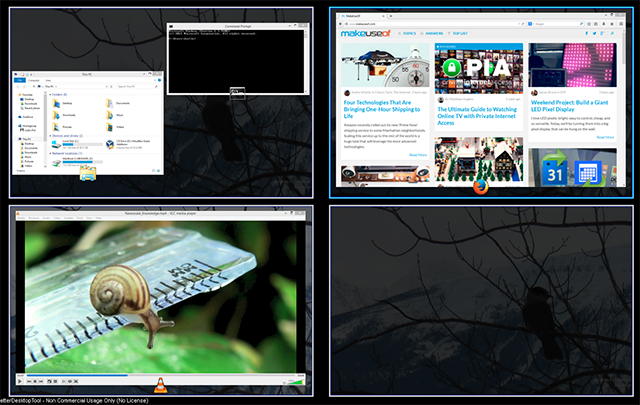
Sellegipoolest on BetterDesktopToolile palju meeldida. Esiteks pakub see enamat kui virtuaalseid töölaudu: ka seda kopeerib kenasti Maci Expose funktsioone BetterDesktopTool: lisab Windowsi jaoks särituse ja ruumi sarnased funktsioonid Loe rohkem , pakkudes teile kiiret võimalust kõigi oma akende korraga eelvaateks.
See on Dexpoti vääriline alternatiiv, eriti kui soovite rohkem aknahaldustööriistu kui lihtsalt virtuaalseid töölaudu. Paljuski on see vähem konfigureeritav kui Dexpot.
Plussid:
- Palju funktsioone akende haldamiseks ja mitme töölaua haldamiseks.
- Kopeerib kuulsa Expose funktsiooni OS X-ist Tooge Windowsi jaoks Maci parimad aknahaldusfunktsioonidTooge Windowsi jaoks Mac-stiilis aknahaldus. Kui olete kunagi olnud armukade selliste funktsioonide üle nagu Expose ja Spaces, on BetterDesktopTool siin, et neid arvutisse tuua. Loe rohkem ja pakub muid aknahaldusriistu.
Miinused:
- Ainult isiklikuks kasutamiseks tasuta.
- Vaikeseadeid pole: peate kõik ise seadistama.
- Kasutab rohkem ressursse kui mDesktop; pakub vähem võimalusi kui Dexpot.
Leidke see, mis teie jaoks sobib
On väga oluline, et leiate tööriista, mis töötab teie jaoks ja töötab välja, kuidas seda kõige paremini kasutada. Näiteks: minu kunagine kaastoimetaja Ryan kombineeritud DexPot ja VNC Kasutage 10 virtuaalset töölauda, et tootlikkust tõsta vaid ühe ekraaniga [Windows]Sellest ajast peale, kui hakkasin teist monitori kasutama, mõistsin, et ma lihtsalt ei saa piisavalt ekraanipinda. Tundub, et iga ülesanne nõuab nii palju kinnisvara väljapanekut. Redigeerimise ajal meeldib mulle ... Loe rohkem luua meeletult produktiivne töövoog. Proovige leida see, mis teie jaoks sobib.
Eespool nimetatud neli tööriista on mõnes mõttes sarnased, teistes erinevad. Minu isiklikud soovitused:
- Kasutage mDesktopi, kui kasutate enamasti kiirklahve ja soovite kiirust.
- Kasutage funktsiooni Dexpot, kui soovite GUI-d ja asju konfigureerida.
Muidugi võin ma eksida, kuhu sa sisse tuled. Milline neist tööriistadest teile sobib? Või on mõni tööriist, millest ma ilma jäin? MakeUseOfi lugejad on artiklite täiendamiseks kasuliku teabega tõesti suurepärased ja ma ei usu, et see aeg teisiti saab. Ootan huviga, et saaksime teiega kõigist allpool olevates kommentaarides rääkida.
Justin Pot on Oregoni Portlandis asuv tehnoloogiaajakirjanik. Ta armastab tehnoloogiat, inimesi ja loodust ning püüab igal võimalusel kõiki kolme nautida. Justiniga saab praegu Twitteris vestelda.